Trim関数
Trim関数とは、文字列に含まれる空白を削除する関数です。
Trim関数では空白の削除位置を指定することができます。
指定できる位置は「文字列の開始部分・終了部分 , 文字列の開始部分 , 文字列の終了部分」の3種類です。
エクセルを起動して文字を入力します。
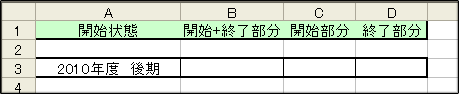
エクセルに文字を入力しました。
A3にある値をB1~D1にある条件のように空白の位置を調整します。
文字が入力できたらVBEを起動しましょう。
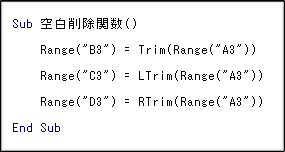
コードを入力しました。
コードの内容を説明します。
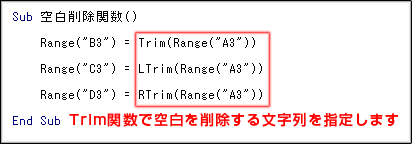
Trim関数で空白を削除します。
コードを1行目から順番に説明します。
Trimでは開始部分と終了部分にある空白を削除します。
LTrimでは開始部分(左側)にある空白を削除します。
RTrimでは終了部分(右側)にある空白を削除します。
コードが完成したらF5キーを押して実行してみましょう。
実行したらエクセルに戻り結果を確認します。

指定した位置にある空白が削除された状態の文字列が入力されました。
空白が削除された位置を画像で説明します。
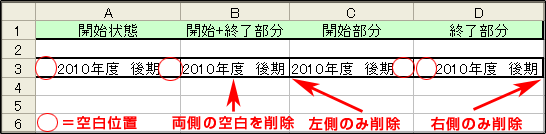
空白位置とTrim関数により削除された空白の位置を表してあります。

